はじめに
Skypeは、世界で最も人気のある通信アプリケーションの1つです。クロスプラットフォームであり、Windows、Linux、およびmacOSで使用できます。 Skypeを使用すると、無料のオンラインオーディオおよびビデオ通話、および世界中の携帯電話や固定電話への国際電話をかけることができます。
Skypeはオープンソースアプリケーションではなく、標準のUbuntuリポジトリには含まれていません。
このガイドでは、Ubuntu21.04にSkypeをインストールする2つの方法を示します。 Skypeは、Snapcraftストアからスナップパッケージとして、またはSkypeリポジトリからdebパッケージとしてインストールできます。
ご使用の環境に最も適したインストール方法を選択してください。
Microsoftによって配布および保守されているSkypeスナップパッケージ。
アプリケーションの実行に必要なすべての依存関係のバイナリを含む自己完結型のソフトウェアパッケージをスナップします。スナップパッケージは簡単にアップグレードして保護できます。標準のdebパッケージとは異なり、スナップはディスクフットプリントが大きく、アプリケーションの起動時間が長くなります。
スナップパッケージは、コマンドラインまたはUbuntuソフトウェアアプリケーションを介してインストールできます。
Skypeスナップをインストールするには、ターミナルを開きます(Ctrl+Alt+T )そして次のコマンドを実行します:
$ sudo snap install skype --classic
それでおしまい。 UbuntuマシンにSkypeをインストールし、使用を開始できます。
コマンドラインが気に入らない場合は、Ubuntuソフトウェアを開き、「Skype」を検索してアプリケーションをインストールします。
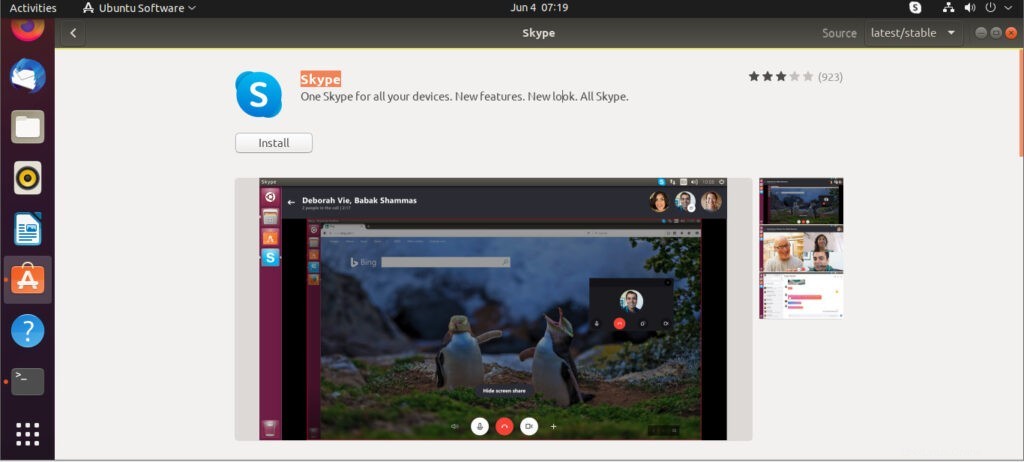
新しいバージョンがリリースされるたびに、Skypeパッケージはバックグラウンドで自動的に更新されます。
aptを使用したSkypeのインストール
Skypeは、公式のMicrosoftAptリポジトリから入手できます。インストールするには、以下の手順に従ってください:
- 端末を開き、最新のSkype
.debをダウンロードします 次のwgetを使用したパッケージ コマンド:
$ wget https://go.skype.com/skypeforlinux-64.deb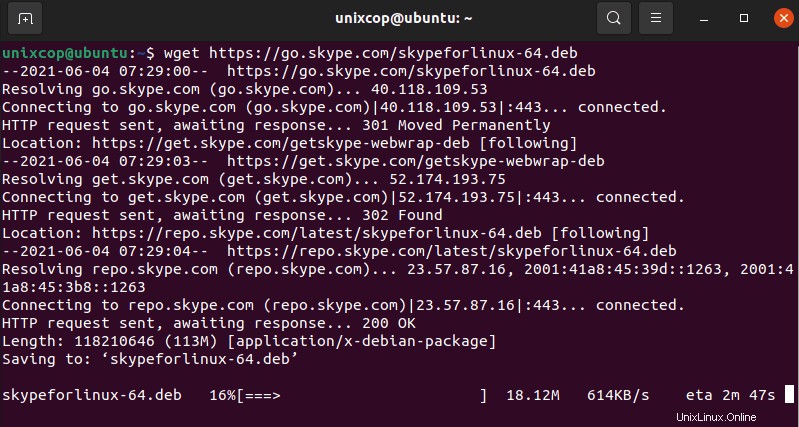
- ダウンロードが完了したら、sudo権限を持つユーザーとして次のコマンドを実行してSkypeをインストールします:
$ sudo apt install ./skypeforlinux-64.debパスワードの入力を求められます。
インストールプロセス中に、公式のSkypeリポジトリがシステムに追加されます。新しいバージョンがリリースされたら、デスクトップの標準ソフトウェア更新ツールを使用するか、端末で次のコマンドを実行して、Skypeパッケージを更新できます。
$ sudo apt update$ sudo apt upgradeSkypeの起動
図のようにSkypeがインストールされていることに気付くでしょう:
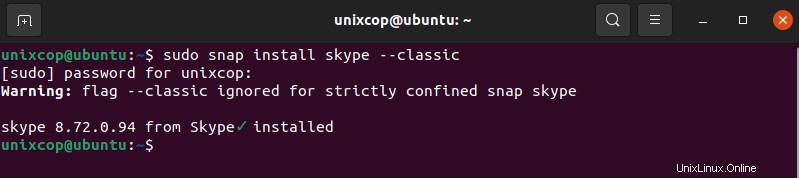
検索バーに「Skype」と入力し、アイコンをクリックしてアプリケーションを起動します。
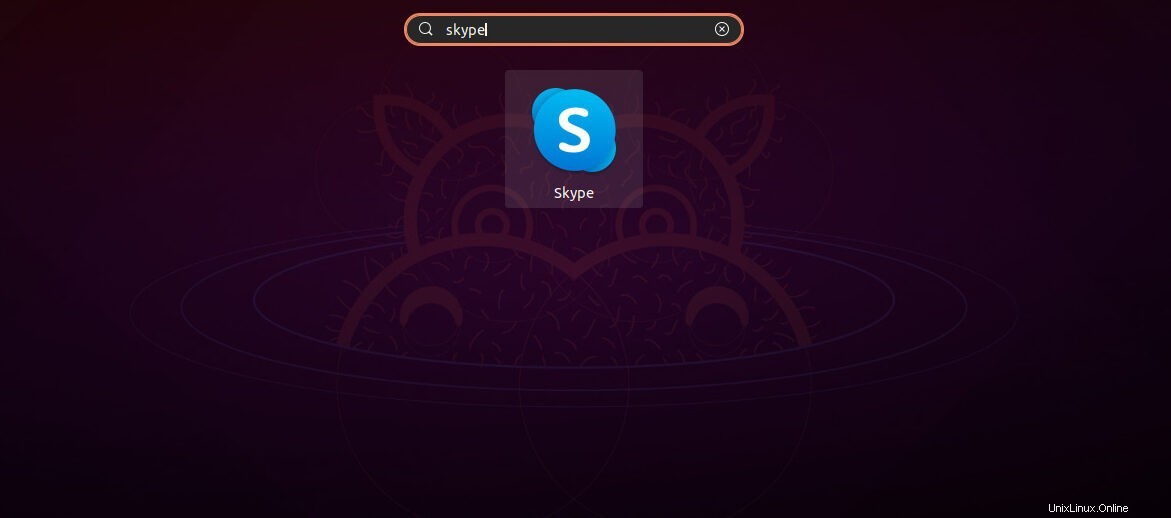
初めてSkypeを起動すると、次のようなウィンドウが表示されます。
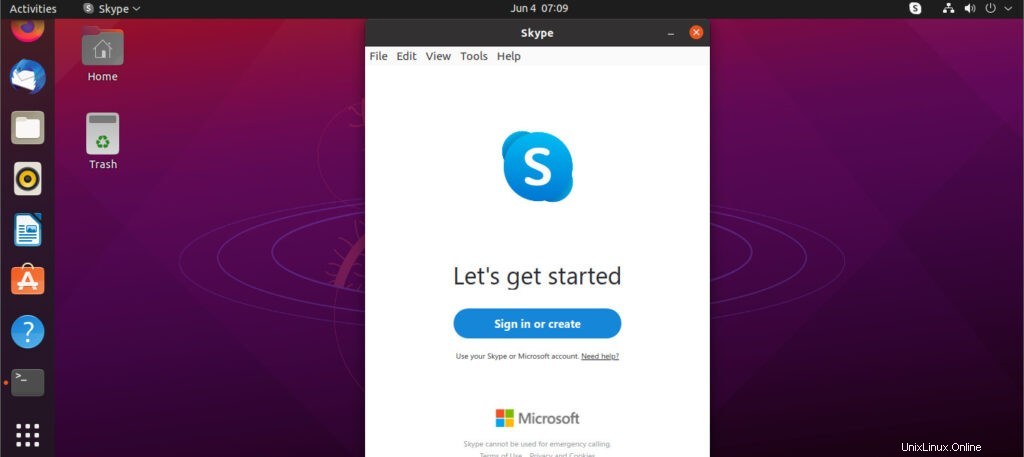
ここから、MicrosoftアカウントでSkypeにサインインし、友達や家族とチャットや会話を始めることができます。
結論
Ubuntu21.04デスクトップにSkypeをインストールする方法を説明しました。
以下にコメントを残してください。